| Zeile 36: | Zeile 36: | ||
Ist dieser Parameter auf NEIN, so wird der Planungscode in der Legende nicht angezeigt. Er steht jedoch im Kommt-/Geht Fenster zur Verfügung. | Ist dieser Parameter auf NEIN, so wird der Planungscode in der Legende nicht angezeigt. Er steht jedoch im Kommt-/Geht Fenster zur Verfügung. | ||
====Konsum für | ====Konsum für "Anspruchsart"==== | ||
Ist | Ist eine [[Anspruchsarten|Anspruchsart]] angelegt, so erscheint dieser Parameter pro Anspruchsart. | ||
Ist dieser Parameter auf JA, so | |||
Ist dieser Parameter auf JA, so wird für die entsprechende Anspruchsart einen Konsum (z.B. Konsum für Urlaubstag) berechnet. | |||
====Planungscodeklassifizierung==== | ====Planungscodeklassifizierung==== | ||
Die [[Planungscodeklassifizierung]] (früher Planungscodeart) ist ausschlaggebend dafür, wie ALEX mit den Planungscodes umgeht bei | Die [[Planungscodeklassifizierung]] (früher Planungscodeart) ist ausschlaggebend dafür, wie ALEX mit den Planungscodes umgeht bei | ||
* [[Filtermöglichkeiten im Dienstplan|Filtermöglichkeiten]] | * [[Filtermöglichkeiten im Dienstplan|Filtermöglichkeiten]] | ||
| Zeile 61: | Zeile 60: | ||
====Plandarstellung==== | ====Plandarstellung==== | ||
Hier wird immer nur "Ganzer Tag" verwendet. | Hier wird immer nur "Ganzer Tag" verwendet. | ||
"Nachmittag" und "Vormittag" werden nur in ganz speziellen Fällen benötigt. | "Nachmittag" und "Vormittag" werden nur in ganz speziellen Fällen benötigt. | ||
==== Für 'Ersatzvorschlag/Verfügbares Personal' verhindert ==== | ==== Für 'Ersatzvorschlag/Verfügbares Personal' verhindert ==== | ||
Wird hier "Ja" eingestellt, so werden beim [[Ersatzvorschlag#Verfügbarkeiten|Ersatzvorschlag]] Mitarbeiter mit diesem Planungscode in der Gruppe "5) verhindert" angezeigt. | Wird hier "Ja" eingestellt, so werden beim [[Ersatzvorschlag#Verfügbarkeiten|Ersatzvorschlag]] Mitarbeiter mit diesem Planungscode in der Gruppe "5) verhindert" angezeigt. | ||
====Dienst in Status "Planung" löschen?==== | ====Dienst in Status "Planung" löschen?==== | ||
| Zeile 99: | Zeile 93: | ||
Wird hier eine Berechtigung hinterlegt, so sieht diesen Planungscode nur jener Benutzer, der auch diese Berechtigung hinterlegt hat. | Wird hier eine Berechtigung hinterlegt, so sieht diesen Planungscode nur jener Benutzer, der auch diese Berechtigung hinterlegt hat. | ||
====Ausfalltag für durchschn. Wochenarbeitszeit==== | ====[[Arbeitszeitgesetzprüfungen#Berücksichtigung von Abwesenheiten|Ausfalltag für durchschn. Wochenarbeitszeit]]==== | ||
====Wochenruhe==== | ====Wochenruhe==== | ||
| Zeile 107: | Zeile 101: | ||
'''Direkt via '... mit Planungscode markieren'''' | '''Direkt via '... mit Planungscode markieren'''' | ||
Planungscode erscheint bei den Kommandos: | * Planungscode erscheint bei den Kommandos: | ||
*Dienstbeginn mit Planungscode markieren | ** Dienstbeginn mit Planungscode markieren | ||
*Dienstende mit Planungscode markieren | **Dienstende mit Planungscode markieren | ||
*Mit Planungscode markieren | **Mit Planungscode markieren | ||
*DRZ-Überstunden mit Planungscode markieren | **DRZ-Überstunden mit Planungscode markieren | ||
'''Indirekt''' | '''Indirekt''' | ||
Planungscode erscheint nicht mehr bei den Kommandos. | * Planungscode erscheint nicht mehr bei den Kommandos. | ||
Verwendung nur in Kombination mit [[Tagesfehlermarkierung: | * Verwendung nur in Kombination mit [[Tagesfehlermarkierung: Auswahlfeld für Planungscodes]] | ||
* Siehe [[Abrechnung Österreich]] unter "Schwellenwert für Tagesüberstunden" | |||
Siehe [[Abrechnung Österreich]] unter "Schwellenwert für Tagesüberstunden" | |||
====Symbol für Mehrzeitmarkierung in Pause==== | ====Symbol für Mehrzeitmarkierung in Pause==== | ||
| Zeile 166: | Zeile 160: | ||
==== Manuelle Kommt/Geht mit diesem Planungscode NACH Diensteintrag behalten ==== | ==== Manuelle Kommt/Geht mit diesem Planungscode NACH Diensteintrag behalten ==== | ||
* NEIN: Bei Eintragung eines Dienstes geht ein bereits stundenweiser, eingetragener Planungscode verloren bzw. wird mit dem Dienst überschrieben | * '''NEIN:''' | ||
* JA: Die stundenweise Eintragung dieses Planungscode bleibt erhalten, auch wenn an diesem Tag noch ein Dienst eingetragen wird. Dies funktioniert auch dann, wenn der Zeitbereich des Planungscodes in die Dienstzeit fällt. | ** Bei Eintragung eines Dienstes geht ein bereits stundenweiser, eingetragener Planungscode verloren bzw. wird mit dem Dienst überschrieben | ||
* '''JA:''' | |||
* Die stundenweise Eintragung dieses Planungscode bleibt erhalten, auch wenn an diesem Tag noch ein Dienst eingetragen wird. | |||
* Dies funktioniert auch dann, wenn der Zeitbereich des Planungscodes in die Dienstzeit fällt. | |||
====Wie gelöscht verhalten==== | ====Wie gelöscht verhalten==== | ||
| Zeile 194: | Zeile 191: | ||
====Plansymbol für Export==== | ====Plansymbol für Export==== | ||
Relevant für Abwesenheitsexport. Ist hier ein Symbol eingetragen, so wird dieser Planungscode | Relevant für den Abwesenheitsexport. Ist hier ein Symbol eingetragen, so wird dieser Planungscode im Export angeführt. | ||
Hier wird das Symbol vom Fremdsystem eingetragen. | Hier wird das Symbol vom Fremdsystem eingetragen. | ||
| Zeile 200: | Zeile 198: | ||
Hier kann hinterlegt werden, für welchen Tag der Planungscode zum Eintragen gesperrt ist. | Hier kann hinterlegt werden, für welchen Tag der Planungscode zum Eintragen gesperrt ist. | ||
====[[Text bei Planungscode erzwingen|Text erzwingen]]==== | |||
==== [[Text bei Planungscode erzwingen|Text erzwingen]] ==== | |||
==== [[Text bei Planungscode erzwingen|Textkategorie erzwingen]] ==== | ==== [[Text bei Planungscode erzwingen|Textkategorie erzwingen]] ==== | ||
| Zeile 224: | Zeile 220: | ||
====Zeitkonto==== | ====Zeitkonto==== | ||
Dieser Parameter erlaubt es, ein weiteres [[:Kategorie:Zeitkonto|Zeitkonto]], durch | Dieser Parameter erlaubt es, ein weiteres [[:Kategorie:Zeitkonto|Zeitkonto]], durch Eintragen des Planungscodes zu befüllen. | ||
====spezielle Sollzeit-Abrechnungsart==== | ====spezielle Sollzeit-Abrechnungsart==== | ||
Aktuelle Version vom 26. November 2024, 11:28 Uhr
Bei den Planungscodes handelt es sich im Wesentlichen um Abwesenheiten und sonstige spezielle Anwesenheiten. Wir unterscheiden zwischen
- Tagesabwesenheiten und
- stundenweisen Abwesenheiten.
Die Tagesabwesenheiten werden im Dienstplan links in der Legende angezeigt.
Die Hinterlegung der stundenweisen Abwesenheiten erfolgt über die Kommt-/Geht-Zeiten-Erfassung.
Bei jedem Planungscode wird die Abwesenheitsberechnung hinterlegt.
Planungscodes zuweisen
Planungscodes können einem
- System
- Bereich
- Planungseinheit
zugewiesen werden.
Dies erfolgt über die Funktion "Verwendete Werkzeuge"
| Hinterlegung unter "Verwendete Werkzeuge" |
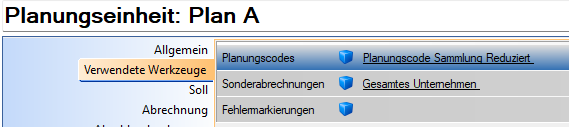
|
Beschreibung Properties - Allgemein
Plansymbol
Kurzzeichen, welches im Monatsplan ersichtlich ist
Bezeichnung
Bezeichnung für den Planungscode
Anzeige in Legende
Ist dieser Parameter auf JA, so wird der Planungscode im Monatsplan in der Legende unten links angezeigt. Ist dieser Parameter auf NEIN, so wird der Planungscode in der Legende nicht angezeigt. Er steht jedoch im Kommt-/Geht Fenster zur Verfügung.
Konsum für "Anspruchsart"
Ist eine Anspruchsart angelegt, so erscheint dieser Parameter pro Anspruchsart.
Ist dieser Parameter auf JA, so wird für die entsprechende Anspruchsart einen Konsum (z.B. Konsum für Urlaubstag) berechnet.
Planungscodeklassifizierung
Die Planungscodeklassifizierung (früher Planungscodeart) ist ausschlaggebend dafür, wie ALEX mit den Planungscodes umgeht bei
- Filtermöglichkeiten
- Besetzungs-Reports interpretieren einen Bedarf für Abwesenheiten als Grenze
- Stempelungen:
Abwesend
- Bei Stempelung "Gehe zum Arzt" wird automatisch ein "Geht"-Stempel erzeugt
- Bei Stempelung "Komme Von Arzt" wird automatisch ein "Von"- Stempel erzeugt
Anwesend
Reserviert
darf nicht verwendet werden
Plandarstellung
Hier wird immer nur "Ganzer Tag" verwendet.
"Nachmittag" und "Vormittag" werden nur in ganz speziellen Fällen benötigt.
Für 'Ersatzvorschlag/Verfügbares Personal' verhindert
Wird hier "Ja" eingestellt, so werden beim Ersatzvorschlag Mitarbeiter mit diesem Planungscode in der Gruppe "5) verhindert" angezeigt.
Dienst in Status "Planung" löschen?
- JA: Dienst wird in der Planung gelöscht
- NEIN: Dienst wird in der Planung nicht gelöscht
Achtung: Die Ausfallsberechnung des Abrechnungsschemas muss/sollte diese Einstellungen widerspiegeln.
ACHTUNG: Es gibt allerdings Kunden, welche Dienst löschen auf NEIN haben und ein Abrechnungsschema "gemischt" bzw. "lt. Soll".
-> Der Grund dafür ist, dass dieser Planungscode prinzipiell die Stunden vom darunterliegenden Dienst rechnen soll, außer er wird auf einen leeren Tag gelegt, dann soll der Planungscode die Sollstunden des Mitarbeiters rechnen.
Siehe auch "Varianten der Ausfallberechnung"
Dienst in Status "Ist" löschen
- JA: Dienst wird in der Planung gelöscht
- NEIN: Dienst wird in der Planung nicht gelöscht
Achtung: Die Ausfallsberechnung des Abrechnungsschemas muss/sollte diese Einstellungen widerspiegeln.
ACHTUNG: Es gibt allerdings Kunden, welche Dienst löschen auf NEIN haben und ein Abrechnungsschema "gemischt" bzw. "lt. Soll".
-> Erklärung siehe "Dienst in Status "Planung" löschen?"
Leseberechtigung
Wird hier eine Berechtigung hinterlegt, so sieht diesen Planungscode nur jener Benutzer, der auch diese Berechtigung hinterlegt hat.
Ausfalltag für durchschn. Wochenarbeitszeit
Wochenruhe
Siehe Planungscode für Wochenruhe prüfen
Mehrzeitmarkierung
Direkt via '... mit Planungscode markieren'
- Planungscode erscheint bei den Kommandos:
- Dienstbeginn mit Planungscode markieren
- Dienstende mit Planungscode markieren
- Mit Planungscode markieren
- DRZ-Überstunden mit Planungscode markieren
Indirekt
- Planungscode erscheint nicht mehr bei den Kommandos.
- Verwendung nur in Kombination mit Tagesfehlermarkierung: Auswahlfeld für Planungscodes
- Siehe Abrechnung Österreich unter "Schwellenwert für Tagesüberstunden"
Symbol für Mehrzeitmarkierung in Pause
Hier kann ein Planungscode hinterlegt werden, welcher bei einer Mehrzeitmarkierung eine eventuelle Lücke mit diesem Planungscode belegt.
z. B. der gesamte Dienst wird als angeordneter Dienst markiert, die Pause von 12-13:00 wird mit "Pause im ang. Dienst" hinterlegt:
| Ergebnis im Tooltip |
Diese Markierung wird automatisch gemacht, da beim Planungscode "angeordneter Dienst" Folgendes hinterlegt ist:
| Parametrierung beim Planungscode "angeordneter Dienst" |
Soll mit Planungscode auffüllen
Planungscodes können mit dem Soll aufgefüllt werden.
Spezielle Stundenweise Abwesenheiten dürfen kein Minus/Plus generieren ( z. B. Krank, Pflegeurlaub,...)
Beispiel: Dienst: 6:45 - 12:00 & 12:30 - 19:15
- Mitarbeiter war im Dienst und ist früher gegangen (um 17:15), da er krank wurde.
| Ausgangslage - Mitarbeiter ist früher gegangen |
Dienstplanverantwortlicher müsste sich die Differenz auf das Soll ausrechnen (in diesem Fall 2 Stunden) und den Planungscode "Krank" manuell hinterlegen.
Nun gibt es die Möglichkeit, den Rest auf die Sollzeit muss mit dem Planungscode automatisch aufzufüllen.
- Auf den Tag --> Rechte Maustaste -> Auf "Soll" mit Planungscode auffüllen
- Danach kann der gewünschte Planungscode mittels Doppelklick ausgewählt werden.
| Rechte-Maus-Klick auf den Dienst - Auswahl im Kontextmenü |
Nun werden die 2 Stunden automatisch mit diesem Planungscode markiert.
| Ergebnis: restliche Zeit wurde mit Krankenstand markiert |
Aufgaben am Kommt/Geht nach Eintrag dieses Planungscodes
- 1) ignorieren:
- 2) behalten:
- 3) löschen:
Intervalle mit diesem Symbol bei Änderung des Planungscodes am Tag löschen
Nähere Informationen finden Sie hier "Intervalle mit diesem Symbol bei Änderung des Plansymbols am Tag löschen"
Manuelle Kommt/Geht mit diesem Planungscode NACH Diensteintrag behalten
- NEIN:
- Bei Eintragung eines Dienstes geht ein bereits stundenweiser, eingetragener Planungscode verloren bzw. wird mit dem Dienst überschrieben
- JA:
- Die stundenweise Eintragung dieses Planungscode bleibt erhalten, auch wenn an diesem Tag noch ein Dienst eingetragen wird.
- Dies funktioniert auch dann, wenn der Zeitbereich des Planungscodes in die Dienstzeit fällt.
Wie gelöscht verhalten
- JA:
- Dienste im Ist werden nicht durchprojiziert, wenn ein anderer Planungscode hineingeklickt wird
- ACHTUNG: Der Planungscode wird im Kommt/Gehtfenster nicht mehr angezeigt - es steht beim Zeitbereich immer ANWESEND. Im Tooltip ist die Bezeichnung jedoch zu sehen und auch die Konten werden laut Planungscode befüllt (Siehe auch Issue #10845)
- NEIN: Dienste im IST werden durchprojiziert, es erscheint der Dienst wieder, welcher in Planung eingetragen war.
Beispiel "NEIN":
- IST = Dienst (8h)
- dann wird der Dienst gelöscht (ein X eingetragen (= 0h))
- dann wird ein K eingetragen -
-> es scheint im Hintergrund wieder der Dienst (Es werden die 8h gerechnet)
Beispiel "JA":
- IST = Dienst (8h)
- dann wird der Dienst gelöscht (ein X eingetragen (= 0h))
- dann wird ein K eingetragen -
-> der Dienst bleibt gelöscht und der K rechnet 0 Stunden
Plansymbol für Export
Relevant für den Abwesenheitsexport. Ist hier ein Symbol eingetragen, so wird dieser Planungscode im Export angeführt.
Hier wird das Symbol vom Fremdsystem eingetragen.
Gesperrte Tagesarten
Hier kann hinterlegt werden, für welchen Tag der Planungscode zum Eintragen gesperrt ist.
Text erzwingen
Textkategorie erzwingen
Berechnung
Abrechnungsschema / Abrechnungsart
Die Abrechnungsarten steuert die Berechnung der An- und Abwesenheiten (sofern keine Uhrzeiten eingetragen sind).
Für Abwesenheiten wird im Wesentlichen zwischen drei grundsätzlichen Typen unterschieden:
- ABW immer nach Ausfall
- ABW immer nach Beschäftigungsausmaß (auch lt. Soll genannt)
- Ausfallsprinzip - auch ABW gemischt (im Status "Planung" laut Beschäftigungsausmaß / im Status „Ist“ lt. Planung bzw. dem ausgefallenen Dienst)
Abrechnungsschema (7up)
Mehr dazu finden Sie bei der Beschreibung der Abrechnungsschemen bzw. beim Artikel Schematypen.
Abrechnungsart (Standard)
Mehr dazu finden Sie bei der Beschreibung der Abrechnungsarten fürStandard bzw. beim Artikel für Abwesenheitsberechnung für Standard.
Zeitkonto
Dieser Parameter erlaubt es, ein weiteres Zeitkonto, durch Eintragen des Planungscodes zu befüllen.
spezielle Sollzeit-Abrechnungsart
Hier kann eine spezielle Sollzeitberechnung für den Planungscode hinterlegt werden, welche die reguläre Sollstundenberechnung übersteuert.
Tagesart im Status Ist
Wenn der Planungscode im Status "Planung" eingetragen wurde und im Status "Ist" dann anstatt des Planungscodes ein Dienst eingetragen wird, dann kann über diesen Parameter gesteuert werden, dass dieser Tag dann z. B. als Sonntag, Feiertag oder als Ersatzruhetag zu sehen ist.
Dies wird vorrangig für den Planungscode "Ersatzruhetag" oder "Persönlicher Feiertag" verwendet.
Beispiel: Wenn in der Planung ein "Persönlicher Feiertag" eingetragen wurde und im "Ist" der Mitarbeiter aber dann für einen Dienst eingeteilt wird, dann sollen dem Mitarbeiter die gleichen Zulagen wie an einem Feiertag ausbezahlt werden. Lösung: Der Planungscode "Pers.FT" wird mit Tagesart im Status IST = Feiertag angelegt.
Dienstschema verwenden
Ist dieser Parameter auf "Ja" gesetzt, wird immer das Abrechnungsschema des darunterliegenden Diensts verwendet.
Achtung: Wird dies z.B. beim Krankenstand gesetzt und über einen Dienst gelegt, so wird für diesen Tag nicht mehr das Berechnungskonto des Planungscodes befüllt (z.B. Abwesend Krankheit Standard) sondern das Schema vom Dienst.
Ausfallstunden laut Konto
Hier kann ein Konto hinterlegt werden, welche für die Berechnung der Stunden für diesen Planungscode herangezogen wird.
Beispiel: Es sollen bei einem Planungscode "Bonusstundenkonsum" jeweils so viele Stunden konsumiert werden, wie noch am Konto übrig sind.
Bit Factory interne Zusatzinfo:
- Issue 3101
Fixe Ausfallsstunden
Es gibt die Möglichkeit bei einem Planungscode fixe Ausfallstunden zu hinterlegen.
Mehr dazu hier.
Fixe Ausfallsstunden, aliquot Besch.grad
Diese fixen Ausfallstunden (obiger Parameter) können auch aliquotiert werden.
Mehr dazu hier.
NSchwAG Anspruch berechnen
- Diesen Parameter gibt es nur bei 7Up. Weitere 7Up-NSchwAG Parameter siehe hier.
- Ermöglicht eine NSchwAG Zubuchung trotz Abwesenheit (Krankenstand, Pflegefreistellung, Arbeitsunfall, etc.)
- Einstellungsmöglichkeiten:
nein- Deaktiviert
Status 'Ist' prüfen[1]- Variante ist für Planungscodes gedacht, die den Dienst im Status 'Ist' nicht löschen.
- Nur der aktuelle Status ist relevant, der Vorstatus wird ignoriert.
- Befüllt das Konto
Abwesend NSchwAG Totalim Zeitbereich laut Parameter NSchwAG ab Stunde (am Abend) bzw. NSchwAG bis Stunde (am Morgen).- Dieses Konto wird zu den bisherigen anrechenbaren Nachtstunden (aus Anwesenheiten) addiert und erleichtert somit das Erreichen der erforderliche Mindestarbeitszeit.
Status 'Planung' prüfen[2]- Variante ist für Planungscodes gedacht, die den Dienst im Status 'Ist' löschen.
- Im Status 'Ist' wird geprüft, ob ein NSchwAG-Anspruch im Status 'Planung' bestand.
- Mögliche Nachtstunden im Status 'Ist' sind nicht relevant.
NSchwAG-Anspruch bei Abw
- Diesen Parameter gibt es nur im Standard.
- Ermöglicht eine NSchwAG Zubuchung trotz Abwesenheit (Krankenstand, Pflegefreistellung, Arbeitsunfall, etc.)
- Einstellungsmöglichkeiten:
neinja- Für alle Planungscodes gedacht, egal ob Dienst gelöscht wird oder nicht.
- Es wird der aktuelle Status, und falls kein NSchwAG-Dienst vorhanden, auch der Vorstatus geprüft.
- Befüllt das Konto
lfd NSchwAG bei Abwlaut Parameter NSchwAG Stunden pro ND [Std] (meist +2.00)- Dient als Info-Konto. Das abrechnungsrelevante Konto
lfd NSchwAGwird ebenso befüllt - das ist jenes Konto, das auch bei normalem ND angesprochen wird.
- Dient als Info-Konto. Das abrechnungsrelevante Konto
Antragsformular
Hier können die Konten hinterlegt werden, welche am Urlaubsschein angedruckt werden sollen.
Fehlermarkierung
In dieser Parametergruppe werden Steuerdaten für die Programmfunktionen ...fehler mit Planungscode markieren.
Fehlermarkierung: Planungscode ersetzen
Ist dieser Parameter auf JA, so kann der Planungscode bei der Überstundenmarkierung (Tages/Wochenüberstunden) durch den jeweiligen Planungscode (z.B. Überstundenplanungscode) ersetzt werden.
Standardmäßig werden bei der Fehlzeitmarkierung alle Planungscodes übersprungen.
Fehlermarkierung: Planungscode bei Abrechnungsgruppe ersetzen
Hier kann definiert werden, dass der Planungscode nur bei speziellen Abrechnungsgruppen ersetzt wird.
Beispiel:
2 Abrechnungsgruppen vorhanden: "Standard Österreich(V7)" und "Standard Österreich(V7)Teilzeit"
Nun soll der Planungscode bei Teilzeit ersetzt werden, bei Vollzeit jedoch nicht. Dies kann mit diesem Parameter eingestellt werden.
Fehlermarkierung: Diese Planungscodes zuerst überschreiben
Bei der Markierung von Tages- und Wochenüberstunden kann es notwendig sein, dass bereits am Tag eingetragene Planungscodes durch die Tages-/Wochenüberstunden-Planungscodes zuerst überschrieben werden müssen.
Dies kann mithilfe des Parameters "Fehlermarkierung: Diese Planungscodes zuerst überschreiben" am Tages-/Wochenüberstundenplanungscode definiert werden.
Dieser Parameter muss am Planungscode, welcher für die Tages-und Wochenüberstundenmarkierung angelegt wurde, definiert werden.
Am Planungscode wird nun eine Planungscode-Sammlung hinterlegt, welche alle Planungscodes enthält, welche zuerst überschrieben werden müssen:
| Planungscode-Sammlung für Fehlermarkierung beim Planungscode hinterlegen |
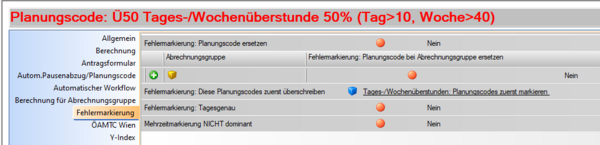
|
| Inhalt der Planungscodes-Sammlung |

|
Genaue Beschreibung mit Beispiel siehe hier
Fehlermarkierung: Tagesgenau
Ist dieser Parameter gesetzt, so wird nur die Zeit von 00:00-24:00 des Tages markiert, an dem das Kommando ausgeführt wird.
Ist dieser Parameter auf NEIN, so gilt das Standardverhalten (Dienst, der an dem Tag eingetragen ist, wird von Dienstbeginn oder Dienstende weg markiert. Dabei ist der Kalendertag an sich nicht relevant)
Zeiterfassung/Stempeluhr
Nähere Informationen bezüglich Zeiterfassung in Verbindung mit Planungscodes finden Sie unter
- Abwesenheiten/Planungscodes in Verbindung mit Zeiterfassung (für die neue Logik) oder
- Parameter "ohne Stempelung" (für die alte Logik)
Autom.Pausenabzug/Planungscodes
Nähere Informationen bezüglich einer automatischen Ruhepause finden Sie hier Pausenabzug automatisch (7up)
Y-Index
Zur genaueren Erläuterung, siehe: Y-Index
Fußnoten
- Issues: